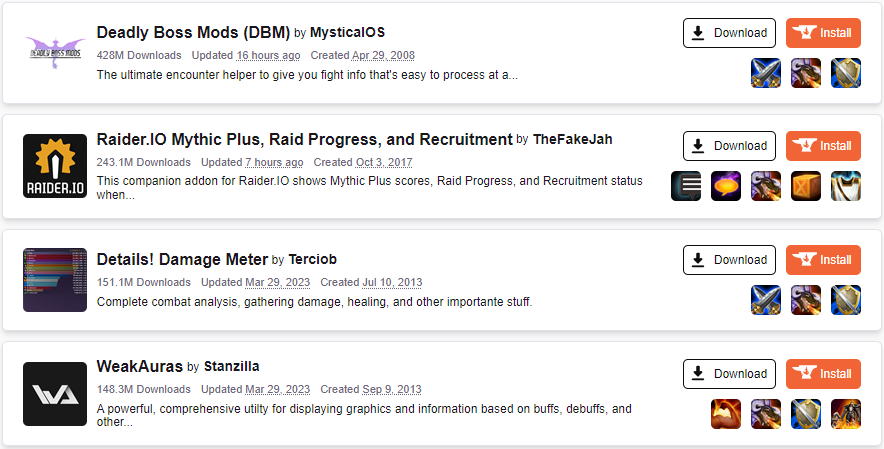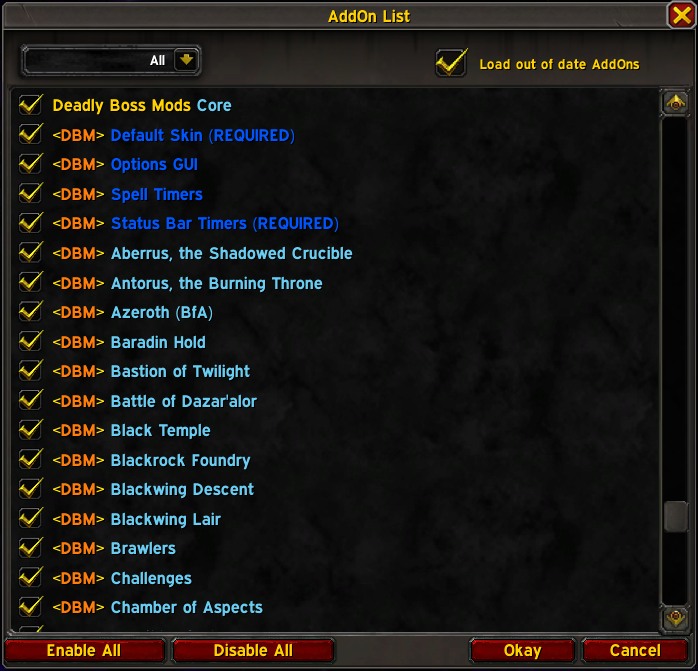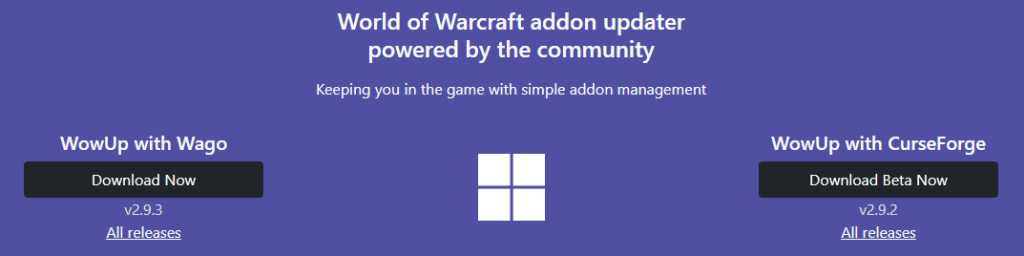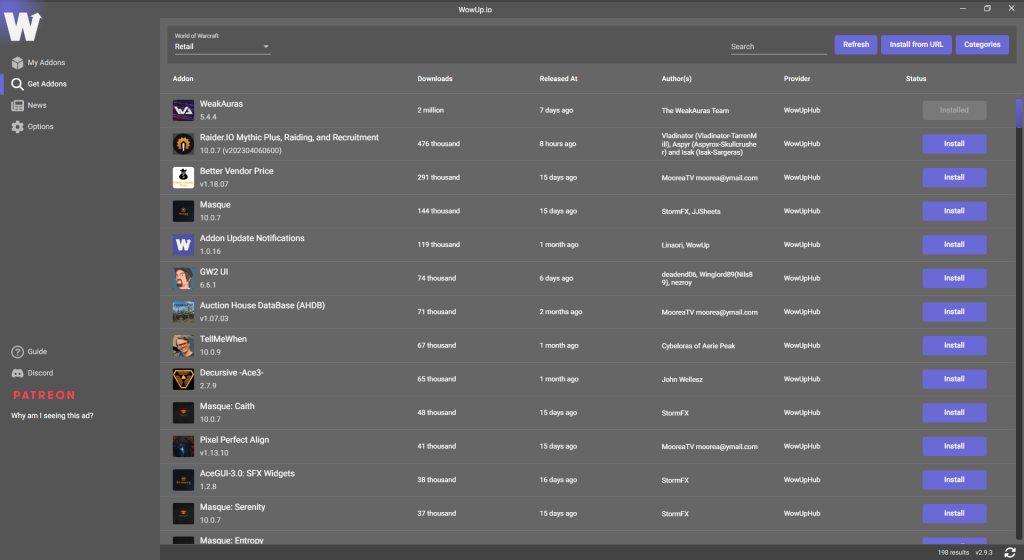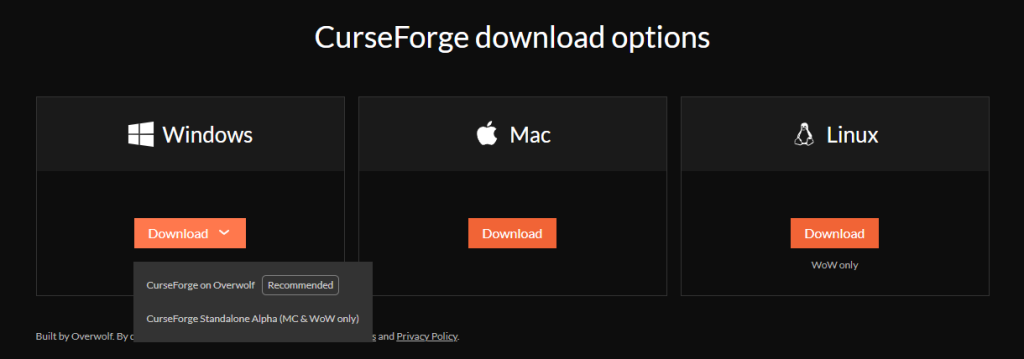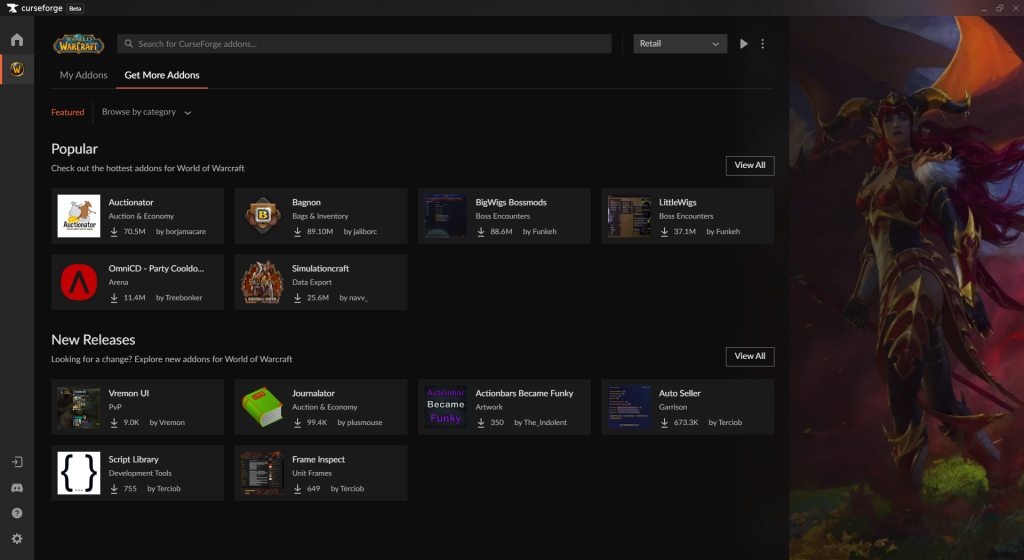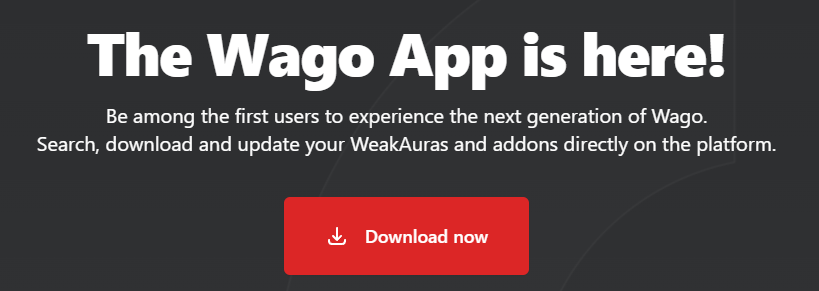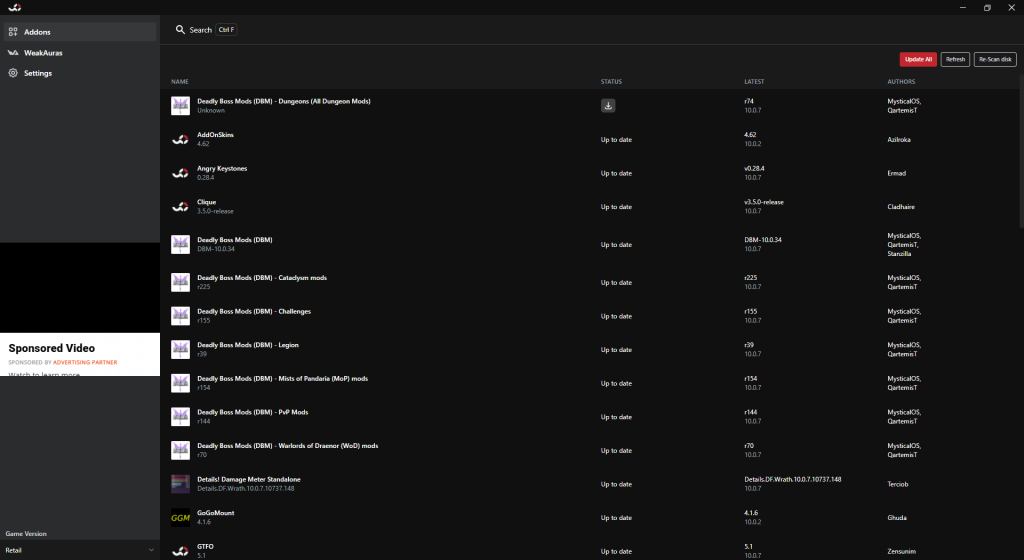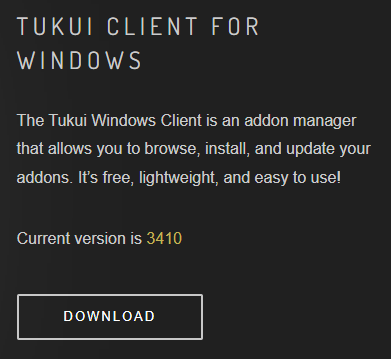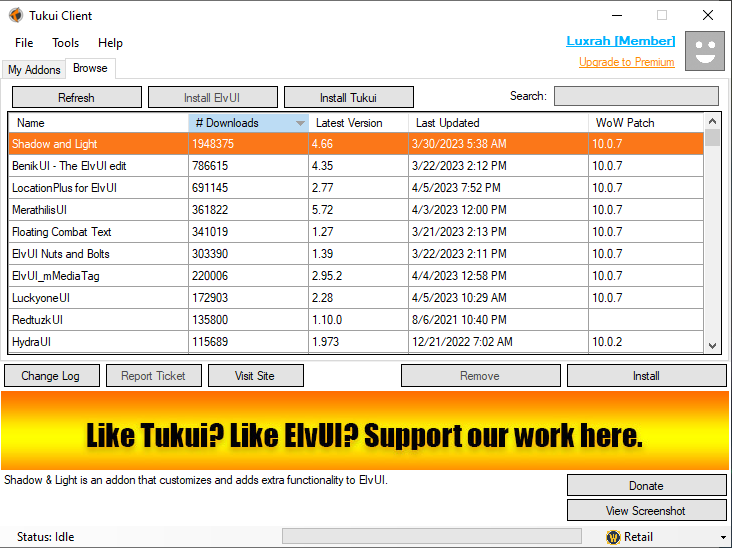Cara Menginstal dan Mengelola Addons – World of Warcraft Dragonflight – Warcraft Tavern, GitHub – Ogri -La/StrongBox: Manajer Addon World of Warcraft yang ditujukan untuk pemain Linux
Kode pencarian, repositori, pengguna, masalah, permintaan tarik
Addons adalah tempat Anda dapat memperbarui dan mengelola addons yang saat ini diinstal saat ini. Klik kanan pada addon apa pun dalam daftar untuk mendapatkan menu dengan opsi untuk menelusuri folder, menghapus pengaturan, atau menghapus addon. Anda juga dapat mengklik addon apa pun dalam daftar untuk melihat lebih lanjut tentang itu.
Cara menginstal dan mengelola addons
Addons pihak ketiga banyak digunakan di World of Warcraft untuk memodifikasi antarmuka dan menambah fungsionalitas di luar apa yang disediakan UI default. Meskipun mereka tidak diharuskan bermain game, addons dapat meningkatkan kemampuan pemain untuk mengenali dan bereaksi terhadap berbagai mekanik game. Banyak guild dan grup tingkat tinggi mengharuskan anggota mereka untuk memiliki setidaknya beberapa addons yang diinstal, seperti mod bos, meter kerusakan, dan pelacak aura.
Satu hal yang perlu diingat saat memasang addons adalah bahwa World of Warcraft adalah permainan langsung yang menerima pembaruan konstan, dan addons juga perlu diperbarui secara berkala untuk membuatnya tetap terkini. Untuk alasan ini, kami sarankan menggunakan Addon Manager. Meskipun dimungkinkan untuk mengunduh dan memperbarui addons secara manual, seorang manajer addon membuat prosesnya lebih sederhana.
Di mana menemukan addons
Ada beberapa repositori addon yang dapat Anda telusuri untuk addons. .
- Curseforge adalah repositori addon terbesar untuk Dunia Warcraft. Itu juga memiliki manajer addon yang sangat populer.
- Wowinterface adalah alternatif lama untuk Curseforge. Itu tidak memiliki manajer addon sendiri.
- Wago memiliki repositori addon yang berkembang untuk memuji situs berbagi profil yang sangat populer untuk lemah dan addons lainnya. Mereka juga memiliki manajer addon sendiri, WagoApp.
- Tukui adalah situs yang lebih kecil yang mendukung overhaul antarmuka Tukui dan Elvui yang populer dan addons terkaitnya. Situs ini memiliki Addon Manager sendiri, Tukui Client.
Kami akan membahas manajer addon untuk Curse, Wago, dan Tukui di bagian mereka sendiri di bawah ini. Pertama, kita akan melihat pemasangan addons manual tanpa menggunakan aplikasi.
Cara menginstal addons secara manual
Menginstal addons secara manual adalah masalah sederhana mengunduh file dan menempatkannya di folder yang benar.
Unduh
Buka halaman untuk addon yang ingin Anda instal menggunakan browser web Anda dan cari tombol unduh. ! Anda mungkin melihat versi yang berbeda untuk WoW klasik atau ekspansi lama lainnya. Cari ekspansi saat ini dan idealnya nomor tambalan saat ini.
Install
Sekarang arahkan ke folder unduhan Anda (atau di mana pun Anda memilih untuk mengunduh file ke hard drive Anda). Temukan file yang Anda unduh, yang seharusnya a .. Klik kanan dan pilih Ekstrak Semua. .
Dunia Warcraft diinstal di hard drive Anda dan temukan folder addons Anda di dalamnya. Secara default, ini harus C: \ ProgramFiles (x86) \ Worldofwarcraft \ _Retail_ \ antarmuka \ addons, tetapi Anda mungkin telah menginstalnya di lokasi yang berbeda. Saat Anda menemukannya, pindahkan atau tempel folder yang Anda ekstrak di folder unduhan Anda.
Memungkinkan
. Di layar pemilihan karakter, cari tombol Addons di sudut kiri bawah. Klik Pastikan bahwa addons yang ingin Anda gunakan memiliki kotak centang mereka dicentang. .
Cara menggunakan manajer addon
Menggunakan Addon Manager dapat membuat menginstal dan memperbarui addons Anda jauh lebih mudah. Tapi mana yang harus Anda gunakan?
- . .
- Curseforge adalah manajer addon yang banyak digunakan, dengan akses ke repositori addons terbesar di web. Ada beberapa addon yang tidak tersedia melalui Curseforge, tetapi tidak banyak.
- .
- Tukui Client adalah Addon Manager untuk situs web Tukui, yang merupakan satu -satunya tempat Anda dapat mengunduh Elvui.
Ada beberapa manajer addon niche lainnya, tetapi ini adalah yang paling banyak digunakan dan didukung dengan baik. Yang mana yang Anda pilih akan tergantung pada addons apa yang Anda rencanakan untuk diinstal dan preferensi Anda sendiri. Anda bahkan mungkin ingin menggunakan lebih dari satu: misalnya, WagoApp untuk mengelola klien lemah Anda, Tukui untuk Elvui, dan Curseforge untuk yang lainnya.
Wowup adalah manajer addon open source yang saat ini mendukung addons dari semua situs utama serta yang telah diunggah ke repositori yang berkembang sendiri. Addon Manager awalnya dirancang sebagai alternatif untuk klien Curseforge sebelum versi mandiri tersedia. Itu tetap populer karena dukungannya terhadap beberapa situs, sesuatu yang tidak dapat dilakukan oleh manajer addon lain dalam daftar kami. Satu -satunya hal yang tidak didukungnya adalah memperbarui individu lemah, yang hanya bisa dilakukan WagoApp. Ia juga memiliki sejarah dukungan yang buruk untuk Curseforge karena pembatasan ketat di sekitar penggunaan API Curseforge.
Unduh
Untuk mengunduh manajer addon wowup, kunjungi wowup.. Itu Wago Versi akan memungkinkan Anda untuk mengunduh addons dari repositori wago saat Curseforge Versi akan memungkinkan Anda untuk mengunduh dari Curseforge. .
Install
Unduh versi yang ingin Anda gunakan dan jalankan penginstal, dan Anda akan dapat menggunakan aplikasi WOWUP. .
Jika Anda mengalami masalah dengan WOWUP, tombol panduan dan perselisihan di kiri bawah dapat membantu Anda menemukan dukungan. Anda dapat mencapai pengaturan aplikasi dengan mengklik opsi di sebelah kiri.
Jika Anda memiliki beberapa versi Wow diinstal, Anda dapat beralih di antara mereka menggunakan menu dropdown di bagian atas aplikasi. Pastikan Anda berada di versi yang benar saat Anda menginstal addons Anda.
Anda dapat mengelola addons Anda dengan mengklik salah satu tombol di sudut kiri atas aplikasi.
. .
Dapatkan addons adalah tempat Anda dapat menelusuri addons di semua repositori yang tersedia untuk wowup. Anda dapat mengklik tombol kategori di sudut kanan atas untuk melihat addons dari berbagai kategori, atau Anda dapat mengklik tajuk kolom unduhan untuk melihat yang paling banyak diunduh. Klik nama addon apa pun dalam daftar untuk melihat lebih lanjut tentang itu. Anda dapat menginstal addon dari daftar atau dari halaman popupnya. Itu kemudian akan muncul di tab addons saya.
Memungkinkan
Pastikan untuk mengaktifkan addons baru Anda di dalam game! Di layar pemilihan karakter, cari tombol Addons di sudut kiri bawah. Klik Pastikan bahwa addons yang ingin Anda gunakan memiliki kotak centang mereka dicentang. Anda juga dapat mengaktifkan addons dalam permainan dengan memukul ESC dan mengklik tombol Addons di menu Game.
Curseforge telah ada sejak lama, dan di situlah Anda akan menemukan jumlah addon terbesar Dunia Warcraft. Addon Manager situs sangat populer karena alasan ini. Anda dapat menelusuri dan menginstal addons Anda tepat di aplikasi, dan memperbaruinya di sana juga. Kelemahannya adalah hanya berfungsi untuk addons yang ada di situs Curseforge, tetapi hanya ada beberapa addon populer yang tidak sesuai dengan kriteria itu (Elvui menjadi yang paling terkenal).
Unduh
Untuk mengunduh Curseforge Addon Manager, buka halaman unduhan aplikasi di situs web Curseforge. Ada dua versi berbeda dari manajer addon ini! opsi unduh Bagian, Anda dapat memilih antara versi overwolf dan mandiri. Overwolf adalah program yang jauh lebih besar dengan fitur yang tidak diperlukan untuk manajemen addon. Kami merekomendasikan Mandiri klien.
Install
. Saat pertama kali membuka aplikasi, Anda harus memilih game Anda. Curseforge dapat mendeteksi dan mengelola mod untuk banyak game lain di luar Dunia Warcraft.
Di kiri bawah ada ikon untuk pengaturan dukungan dan aplikasi.
Mengelola
Jika Anda memiliki beberapa versi Wow diinstal, Anda dapat beralih di antara mereka menggunakan menu dropdown di sudut kanan atas aplikasi. Pastikan Anda berada di versi yang benar saat Anda menginstal addons Anda.
Jika Anda mengklik tiga titik di sebelah menu dropdown versi, ada opsi untuk membuka folder Addons Anda, yang bisa berguna.
Di bagian atas aplikasi di bawah bilah pencarian ada dua tab.
Addons saya adalah tempat Anda dapat memperbarui dan mengelola addons yang saat ini diinstal saat ini. Klik kanan pada addon apa pun dalam daftar untuk mendapatkan menu dengan banyak opsi seperti menginstal ulang, menghapus addon, lihat situs web addon, dan browse folder.
Dapatkan lebih banyak addons adalah tempat Anda dapat menelusuri semua addons di Curseforge. Anda dapat mengklik Browse berdasarkan kategori, atau klik Lihat semua di sebelah rilis populer atau baru. Klik nama addon apa pun dalam daftar untuk melihat lebih lanjut tentang itu. Anda dapat menginstal addon dari daftar atau dari halaman Addon. Itu kemudian akan muncul di tab addons saya.
Memungkinkan
Pastikan untuk mengaktifkan addons baru Anda di dalam game! Di layar pemilihan karakter, cari tombol Addons di sudut kiri bawah. Klik Pastikan bahwa addons yang ingin Anda gunakan memiliki kotak centang mereka dicentang. Anda juga dapat mengaktifkan addons dalam permainan dengan memukul ESC dan mengklik tombol Addons di menu Game.
Wago dimulai sebagai tempat untuk berbagi lemah dan profil dan pengaturan yang dapat diimpor lainnya untuk addons. Sejak itu mereka menambahkan repositori addon mereka sendiri dan seorang manajer addon untuk pergi dengannya. Hal yang membedakan aplikasi ini dari yang lain adalah kemampuannya untuk memperbarui kelemahan pribadi Anda serta addons Anda.
Unduh
Untuk mengunduh WagoApp, menuju ke halaman unduhan aplikasi di Wago.io. Tekan saja tombol Big Red Download Now. Peasy yang mudah.
Unduh program dan jalankan penginstal, dan Anda akan dapat menggunakan WagoApp. Saat pertama kali membuka aplikasi, Anda harus melalui proses pengaturan cepat. Beberapa klik nanti Anda dapat mulai mengelola addons Anda.
Ada tombol Pengaturan di sebelah kiri jika Anda perlu mengubah sesuatu.
Mengelola
Wow diinstal, Anda dapat beralih di antara mereka menggunakan menu dropdown di sudut kiri bawah aplikasi.
Anda dapat mengelola addons Anda dengan mengklik salah satu tombol di sudut kiri atas aplikasi.
Addons . Klik kanan pada addon apa pun dalam daftar untuk mendapatkan menu dengan opsi untuk menelusuri folder, menghapus pengaturan, atau menghapus addon. Anda juga dapat mengklik addon apa pun dalam daftar untuk melihat lebih lanjut tentang itu.
Lemah adalah tempat Anda dapat memperbarui lemah pribadi Anda. Klik setiap lemah dalam daftar untuk melihat lebih lanjut tentang itu.
Perhatikan bahwa tidak ada browser addon yang dibangun di WagoApp, tidak seperti manajer addon lainnya. .
Memungkinkan
Pastikan untuk mengaktifkan addons Anda di dalam game! Di layar pemilihan karakter, cari tombol Addons di sudut kiri bawah. Klik Pastikan bahwa addons yang ingin Anda gunakan memiliki kotak centang mereka dicentang. .
Klien Tukui secara khusus untuk manajemen Tukui, Elvui, dan plugin terkait di situs web Tukui. Perombakan UI ini eksklusif untuk situs Tukui, dan satu -satunya manajer addon lainnya yang saat ini dapat mengaksesnya adalah wowup. Terlepas dari fokus sempit manajer addon ini, Elvui khususnya cukup populer untuk menjamin termasuk klien Tukui dalam panduan ini.
Unduh
Untuk mengunduh klien Tukui, buka halaman unduhan untuk sistem operasi Anda: Windows atau Mac. Klik tombol Unduh Besar.
Install
Temukan .file zip di folder unduhan Anda dan ekstrak. Kemudian, jalankan pengaturan Tukui.MSI dan ikuti instruksi di penginstal.
Setelah selesai, Anda akan dapat menggunakan aplikasi klien Tukui.
Pengaturan untuk aplikasi dapat disesuaikan dengan pergi ke menu Tools dan mengklik opsi.
Mengelola
Wow diinstal, Anda dapat beralih di antara mereka menggunakan menu dropdown di sudut kanan bawah aplikasi. .
Di bagian atas aplikasi di bawah bilah menu ada dua tab.
Addons saya adalah tempat Anda dapat memperbarui dan mengelola addons yang saat ini diinstal saat ini. Pilih addon apa pun dalam daftar dan klik tombol Kunjungi Situs untuk melihat halamannya di situs web Tukui.
Jelajahi adalah tempat Anda dapat menelusuri semua addons di tukui.org. Anda juga dapat menginstal Tukui atau Elvui di sini – mereka masing -masing memiliki tombol sendiri di bawah tab. Pilih addon apa pun dalam daftar dan klik tombol Kunjungi Situs untuk melihat halamannya di situs web Tukui. Anda dapat menginstal addon dari daftar atau dari halaman Addon di situs web. .
Memungkinkan
Pastikan untuk mengaktifkan addons baru Anda di dalam game! Di layar pemilihan karakter, cari tombol Addons di sudut kiri bawah. Klik Pastikan bahwa addons yang ingin Anda gunakan memiliki kotak centang mereka dicentang. Anda juga dapat mengaktifkan addons dalam permainan dengan memukul ESC dan mengklik tombol Addons di menu Game.
Elvui dan beberapa addon lain dari situs ini juga memiliki installer dalam game sendiri yang akan muncul saat Anda memuat game.
Pencarian yang disimpan
Gunakan pencarian yang disimpan untuk memfilter hasil Anda lebih cepat
Batalkan Buat Pencarian Tersimpan
Anda masuk dengan tab atau jendela lain. Muat ulang untuk menyegarkan sesi Anda. Anda keluar di tab atau jendela lain. Muat ulang untuk menyegarkan sesi Anda. Anda beralih akun di tab atau jendela lain. Muat ulang untuk menyegarkan sesi Anda.
Manajer Addon World of Warcraft yang ditujukan untuk pemain Linux
Lisensi
Komit ini bukan milik cabang apa pun di repositori ini, dan mungkin milik garpu di luar repositori.
Tidak bisa memuat cabang
Nama sudah digunakan
Tag sudah ada dengan nama cabang yang disediakan. Banyak perintah git menerima nama tag dan cabang, jadi menciptakan cabang ini dapat menyebabkan perilaku yang tidak terduga. Apakah Anda yakin ingin membuat cabang ini?
- Lokal
- Codespaces
.
Bekerja cepat dengan CLI resmi kami. Pelajari lebih lanjut tentang CLI.
Masuk
Silakan masuk untuk menggunakan codespaces.
Meluncurkan Github Desktop
.
Meluncurkan Github Desktop
Jika tidak ada yang terjadi, unduh desktop github dan coba lagi.
Meluncurkan Xcode
Jika tidak ada yang terjadi, unduh xcode dan coba lagi.
Meluncurkan kode studio visual
Codespace Anda akan dibuka setelah siap.
Ada masalah mempersiapkan codespace Anda, coba lagi.
Komit terbaru
Statistik git
File
Gagal memuat informasi komit terbaru.
Pesan komit terbaru
Baca aku.md
StrongBox, Manajer Addon World of Warcraft
StrongBox adalah An open source, iklan gratis Dan Privasi menghormati Addon Manager untuk World of Warcraft.
Ini berjalan di Linux dan MacOS.
Ini mendukung addons yang diselenggarakan oleh Curseforge, Wowinterface.com, tukui, github dan gitlab.
Melihat: Tukui.org tidak lagi menjadi tuan rumah addons kecuali Elvui dan Tukui pada 2023-06-01.
Sayangnya lokasi dua addon ini telah berubah serta detail di sekitar akses mereka.
Saya telah menjatuhkan dukungan untuk Tukui.org di 7.0.0 dan sebaliknya mencerminkan Tukui dan Elvui Rilis di GitHub. Ini secara otomatis memasukkannya ke dalam katalog GitHub.
Melihat: Curseforge Addons tidak lagi menerima pembaruan pada versi 5..0, Dirilis 1 Feb 2022.
Menggunakan “Sumber” Dan “Temukan yang serupa” Tindakan dari menu konteks addon (ditambahkan 4.9.0) untuk membantu memigrasikan addons menjauh dari Curseforge.
.






Instalasi
Pengguna Arch Linux dapat menginstal StrongBox dari AUR (mirror).
Untuk pengguna Linux lainnya:
- Unduh: ./Rilis/StrongBox
- Make Executable: Chmod +x StrongBox
- berlari: ./peti besi
Jika Anda menggunakan macOS atau mengalami masalah dengan biner atau hanya lebih suka java .
- Unduh: ./Rilis/StrongBox-7.0.0-standalone.stoples
- Jalankan: Java -Jar StrongBox -7.0.0-standalone.stoples
Penggunaan
StrongBox bekerja dengan mencocokkan addons Anda yang diinstal ke daftar addons yang tersedia secara online.
Beberapa addons cocok langsung dengan yang online tetapi yang lain mengharuskan Anda untuk mencari secara manual dan menginstalnya kembali sebelum kecocokan itu dapat dilakukan.
Beberapa addons menggabungkan addons lainnya tidak muncul di daftar online. Anda perlu menginstal ulang addon ‘induk’ yang menggabungkan addons itu.
Penggunaan pertama kali:
- Pilih File -> Direktori Addon Baru
- Pilih Addons -> menginstal ulang semua untuk menginstal ulang semua cocok addons
- peringatan! Mei ini Downgrade Versi dari apa adanya terpasang untuk apa itu tersedia. .
Setelah itu, gunakan tombol Perbarui Semua untuk memperbarui semua addons dengan versi baru yang tersedia.
Fitur
- dukungan addon klasik dan ritel
- Instal Addons dari URL
- Pencarian Katalog
- Pembaruan Massal
-
- Curseforge
- Wowinterface.com
- Tukui
- GitHub (menggunakan pelepasan
- Gitlab (menggunakan pelepasan
Pengakuan
Dalam keadaan apa pun apa pun yang melakukan perangkat lunak ini:
- berurusan dengan iklan atau pengiklan
- meminta, memohon atau memanipulasi untuk sumbangan
- mencoba memantau Anda, pengguna, dengan cara apa pun
Perangkat lunak ini juga berusaha sangat keras untuk tidak mengganggu – untuk Anda atau Host Addon.
Saya mendapat banyak manfaat dari kerja keras mereka yang menulis perangkat lunak bebas dan open source, termasuk pengembang addon, bahwa itu adalah hak istimewa saya untuk menawarkan bagian kecil ini kembali.
Terima kasih khusus kepada:
- Reporter Bug, Pemberitaan dan Mereka yang memiliki Umpan Balik Konstruktif
- Jika kalian tidak melaporkannya, saya tidak akan tahu untuk memperbaikinya.
Pribadi
Perangkat lunak ini berinteraksi dengan host jarak jauh berikut:
- .com
- API.GitHub.com
- untuk mengunduh repositori dan melepaskan data untuk addons yang dihosting di github
- Untuk mengunduh informasi rilis StrongBox terbaru
Host ini mungkin mengalihkan permintaan ke host lain.
Interaksi ini menggunakan header agen pengguna HTTP yang unik untuk StrongBox sehingga dapat diidentifikasi dengan mudah:
..com/ogri-la/strongbox) "Menjalankan StrongBox dengan –debug akan menghasilkan file yang disebut debug.Log itu saya dapat meminta Anda untuk mengunggah jika Anda melaporkan bug. Beberapa dari detail yang dikandungnya adalah:
- Addons terdeteksi di Direktori Addon yang saat ini dipilih
- jalur ke konfigurasi dan data StrongBox:
- /home/torkus/.Lokal/Bagikan/StrongBox
- /home/torkus/.Config/StrongBox
- peti besi..0.0
- os.Nama = Linux
- os..10.11-Arch1-1
- os.Arch = AMD64
- Jawa.runtime.
- Jawa.vm.Nama = OpenJDK 64-Bit Server VM
- Jawa.Versi = 11..10
- Jawa.runtime.Versi = 11.0.10+9
- Jawa..url = https: // openjdk.Jawa.
- Jawa.Versi: kapan.Tanggal = 2021-01-19
- Jawa.Awt.GraphicsEnv = Sun.Awt.X11graphicsenvironment
- javafx.
- javafx.runtime.Versi = 14+9
Fitur secara detail
dukungan addon klasik dan ritel
“Classic”, “Classic (The Burning Crusade)”, “Classic (Wrath of the Lich King)” dan “ritel” versi WoW semuanya adalah sistem addon yang berbeda.
Beberapa addons mendukung semua sistem dalam satu unduhan, beberapa dukungan klasik sebagai build alternatif dari addon yang sama, beberapa addons hanya mendukung klasik, beberapa addon telah dibagi menjadi beberapa addons. Ada banyak variasi.
.
Ini akan membatasi jenis addon yang dapat diinstal di direktori addon saat ini.
Kotak centang yang ketat memungkinkan Anda untuk menegakkan atau melonggarkan pembatasan dan mencampur addon yang dimaksudkan untuk sistem yang berbeda di Direktori Addon yang sama. Jika addon tersedia untuk beberapa sistem addon, ia akan lebih suka satu sama lain:
- Ritel akan lebih suka eceran addons, lalu klasik, lalu klasik (TBC) kemudian klasik (wotlk)
- klasik (wotlk) akan lebih suka addons klasik (wotlk), lalu klasik (tbc) lalu klasik kemudian ritel
Jika tidak yakin sistem addon mana yang didukung addon yang diinstal, lihat nilai kolom WOW pada tab yang diinstal dan bandingkan dengan nilai versi dalam daftar build klien publik WOW.
.
Addons yang diinstal dengan cara ini selalu tersedia terlepas dari katalog yang telah Anda pilih.
Misalnya, addons yang diimpor dari GitHub akan tersedia bahkan jika Anda menggunakan wowinterface..
Klik File dari menu atas dan pilih Impor Addon dan Tempel URL Addon yang ingin Anda instal.
Pencarian Katalog
StrongBox mendukung mencari addons dari host addon berikut:
Klik tab pencarian dan mulai mengetik.
Saat Anda mencari addon, Anda sedang mencari daftar ribuan addons yang hidup dalam file yang disebut a katalog.
Klik Katalog dari menu atas dan pilih katalog pilihan Anda.
Katalog default adalah katalog ‘pendek’. Itu berisi semua addon dari semua host yang didukung yang telah diperbarui awal ekspansi sebelumnya. Ini saat ini pertempuran untuk Azeroth, dirilis 2018-08-14 dan katalog memiliki sekitar 2.8K addons.
Katalog ‘penuh’ berisi semua addon dari semua host yang didukung, pernah, dan sekitar 7.. Itu berisi banyak addons yang tidak terawat.
.
Katalog diperbarui setiap minggu. Addons baru yang dirilis selama seminggu tidak akan hadir sampai minggu depan. Addons dapat diinstal menggunakan URL dalam kasus ini.
Katalog ‘pengguna’ sedikit berbeda. Awalnya kosong tetapi tumbuh ketika addons dibintangi saat mencari atau diimpor dari host addon, seperti github. Addons ini juga muncul dalam hasil pencarian. Addons individu dari katalog pengguna diperiksa untuk rilis baru secara normal, tetapi katalog itu sendiri hanya dapat diperbarui secara manual.
Klik Katalog dari menu atas dan pilih Refresh User Catalog .
Katalog pengguna tinggal di ~/.Config/StrongBox/Katalog Pengguna.json .
Pembaruan Massal
. Addons dengan pembaruan yang tersedia disorot.
Klik tombol Perbarui Semua di sebelah Direktori Addon Anda.
Instal addons dari berbagai sumber
StrongBox mendukung penginstalan addons dari host addon berikut:
. Pilih addon yang ingin Anda instal dan klik tombol Instal yang dipilih.
Addons yang di -host di github dan gitlab harus menggunakan rilis dengan aset khusus sebelum dapat diinstal.
Otentikasi API GitHub
Menginstal dan memperbarui addons dari GitHub menggunakan API GitHub.
Penggunaan anonim dari API GitHub memungkinkan 60 permintaan/jam sebelum permintaan Anda diblokir.
StrongBox dapat mengotentikasi dengan API GitHub dengan menentukan github_token Variabel Lingkungan Menggunakan token akses pribadi.
Variabel lingkungan dapat diatur dengan berbagai cara:
- dari shell seperti: $ github_token = my-secret-token strongbox
- dengan memodifikasi ~/.config/plasma-workspace/env untuk kde dan pengaturan github_token = my-secret-token
- dengan memodifikasi ~/.profil untuk gnome dan pengaturan github_token = my-secret-token
- seluruh sistem (mempengaruhi semua pengguna) dengan memodifikasi /etc /lingkungan dan mengatur github_token = my-secret-token
Impor dan Ekspor Daftar Addons
Daftar addons Anda bisa diekspor ke format sederhana yang memungkinkan mereka nanti lagi.
Klik File dan kemudian pilih Daftar Ekspor Addons .
Ini memungkinkan cadangan sederhana dari Direktori Addon Saat Ini dan berbagi daftar addons.
Addons yang diinstal menggunakan file -> import addon in setiap .
Klik File dan kemudian pilih Ekspor Pengguna-Katalog .
Safeguards Against Bad Addons
Tambahan .file zip yang berisi file tingkat atas atau direktori tingkat atas yang hilang a .file TOC tidak akan diinstal .file zip akan dihapus. Ini adalah penjaga terhadap yang dibangun dengan buruk atau jahat .file zip.
File zip yang rusak yang tidak dapat dibaca atau didekompresi akan dihapus.
Peringatan saat addons menginstal addons bundel lainnya
Peringatan dikeluarkan saat addon dibatalkan dan berisi banyak dinamai secara tidak konsisten direktori.
Misalnya, menginstal RealUi akan memancarkan peringatan ini:
RealUI will also install these addons: Kui_Media, Kui_Nameplates, Kui_Nameplates_Core, Kui_Nameplates_Core_Config, RealUI_Bugs, RealUI_Inventory, RealUI_Skins, RealUI_Tooltips, BadBoy, BadBoy_Guilded, BadBoy_CCleaner, Raven, Raven_Options, nibRealUI, nibRealUI_Config, Masque, Clique, Skada, Bartender4
Terserah pengguna untuk memutuskan apakah ini ok atau tidak.
Abaikan addons untuk mencegah perubahan yang tidak disengaja
Ketika addon diabaikan StrongBox tidak akan mencoba menemukan addon itu dalam katalog, cari atau unduh pembaruan atau bahkan mengizinkan instalasi addon lain yang dapat mengubah addon yang diabaikan atau salah satu file.
Klik kanan sebuah addon dan pilih abaikan atau berhenti mengabaikan .
Addons yang sedang dikembangkan secara otomatis (‘implisit’) diabaikan.
pelacakan ketergantungan timbal balik
‘Ketergantungan timbal balik’ di StrongBox adalah saat ‘addon a’ menginstal addon yang disebut ‘addon z’ dan ‘addon b’ Juga menginstal ‘addon z’.
Baik ‘addon a’ dan ‘addon b’ bergantung pada ‘addon z’ dan jika ‘addon a’ dihapus diinstal itu akan (mungkin) merusak ‘addon b’.
Dalam skenario ini StrongBox memungkinkan ‘addon b’ untuk menimpa ‘addon z’ tetapi melacak fakta bahwa ‘addon a’ juga menggunakannya. Ketika salah satu ‘addon a’ atau ‘addon b’ tidak diinstal, ‘addon z’ dipertahankan.
Keadaan ‘addon z’ tidak dijamin namun.
‘Addon a’ dapat menginstal ‘addon z’ yang sangat lama sementara ‘addon b’ menimpa dengan versi baru. ‘Addon A’ sekarang menggunakan versi ‘addon z’ yang berbeda dari yang diharapkan. Atau sebaliknya.
.
Menginstal rilis addon sebelumnya
Host addon dapat membuat rilis addon sebelumnya yang tersedia untuk diunduh.
Klik kanan addon dan pilih rilis .
StrongBox saat ini mendukung menginstal rilis sebelumnya untuk:
menyematkan addon ke rilis tertentu
Setelah addon telah diinstal, itu dapat ‘disematkan’ ke rilis spesifik seperti paku di papan cork.
Klik kanan ADDON dan Pilih Rilis PIN .
.
dukungan multi-toc
Diperkenalkan pada Mei 2021, klien Game WOW mendukung mencari banyak .file TOC berdasarkan akhiran (atau kurangnya satu).
Misalnya, someaddon-classic.TOC akan lebih disukai di klien game klasik di Someaddon.toc .
StrongBox juga mencari dan membaca data TOC dari file yang paling tepat.
Beberapa file TOC juga membantu menentukan apakah pembaruan diperlukan atau tidak.
‘melepaskan.
Rilis.File JSON dihasilkan oleh bigwigsmods/packager dan menyertakan informasi tambahan tentang file dalam rilis gitub/gitlab ‘.
Tidak ada dokumentasi atau spesifikasi yang ada untuk itu tetapi ada banyak contoh.
Karena permintaan HTTP lain diperlukan untuk mengunduh file, itu hanya dikonsultasikan untuk terbaru rilis dan hanya jika trek game yang didukung untuk rilis (ritel, klasik, dll) tidak dapat ditebak.
swapping sumber
. Addon di dalamnya .File TOC dapat menyertakan rincian sumber lain di mana ia dapat ditemukan.
Misalnya, Lemem dapat ditemukan di GitHub dan Wowinterface.com.
Untuk melihat addons dengan sumber lain, lihatlah -> kolom dan klik sumber lain .
Untuk mengganti addon antar sumber, klik kanan addon dengan sumber lain dan pilih sumber .
Misc
.config/strongbox kecuali dijalankan dengan set Envvar $ xdg_config_home.
Data sementara disimpan dalam ~/.Lokal/Bagikan/StrongBox kecuali dijalankan dengan set Envvar $ xdg_data_home.
File zip addon diunduh ke direktori wow addons Anda. Lihat Preferensi -> Hapus addon zip setelah instalasi .
File dipanggil .peti besi.JSON dibuat dalam addons yang baru diinstal atau diinstal ulang. File ini memetakan atribut spesifik antara host addon (seperti wowinterface.com) dan addon serta lintas addons, karena beberapa addons unzip ke beberapa direktori. Ini adalah file txt sederhana dalam format terstruktur yang disebut json .
File zip addon, .peti besi.file json, lama ..file json, data cache dan wowmatrix.File DAT semua dapat dihapus dari menu cache.
Tambahan .rar dan .ter.File GZ tidak didukung. Anda dapat menemukan beberapa di antaranya di wowinterface.com.
Perubahan dicatat dalam changelog.file MD.
Semua bug/pertanyaan/permintaan/umpan balik harus dilakukan dalam masalah GitHub.
bukan kode kontribusi. Lihat berkontribusi untuk lebih detail.
Sebelum 1.0.0, StrongBox dikenal sebagai Wowman . Paket AUR untuk Wowman sudah usang.
Manajer Addon lainnya
2023-08-13
Lisensi
Hak Cipta © 2018-2023 Torkus
Didistribusikan di bawah Lisensi Publik Umum GNU Affero, versi 3 dengan izin tambahan
Tentang
Manajer Addon World of Warcraft yang ditujukan untuk pemain Linux